Τα Windows 10 και Windows 11 σας δίνουν το δικαίωμα να απενεργοποιήσετε το αναγνωριστικό διαφήμισης ώστε οι εφαρμογές να μην το χρησιμοποιούν. Δείτε τι είναι το αναγνωριστικό διαφήμισης και πώς το απενεργοποιήσετε.

Η αλήθεια είναι ότι όλοι προσπαθούν να παρακολουθήσουν την συμπεριφορά σας στο διαδίκτυο έτσι ώστε να σας προωθήσουν στοχευμένες διαφημίσεις. Η στοχευμένη διαφήμιση και πληρώνεται καλύτερα αλλά και έχει βέλτιστη απόδοση. Όμως σε κανένα δεν αρέσει η ιδέα της παράδοσης των προτιμήσεων του για διαφημιστικούς σκοπούς.
Αποδεικνύεται ότι γίνεται όλο και πιο δύσκολο να χρησιμοποιείτε τον υπολογιστή σας χωρίς να παρακολουθεί κανείς τη δραστηριότητά σας. Και τα Windows παίζουν τον ρόλο τους στην εμφάνιση “σχετικών” ή “εξατομικευμένων” διαφημίσεων, χρησιμοποιώντας το αναγνωριστικό διαφήμισης (Advertiser ID).
Τι είναι όμως το αναγνωριστικό διαφήμισης, πώς λειτουργεί και πώς μπορείτε να το εμποδίσετε να το παρακολουθούν οι εφαρμογές σας;
Table of Contents
Τι είναι το Windows Advertiser ID;
Το αναγνωριστικό διαφήμισης είναι ένας μοναδικός κωδικός που εκχωρείται από τα Windows για κάθε χρήστη σε μια συσκευή. Με αυτόν τον τρόπο, τα Windows μπορούν να εμφανίζουν διαφορετικές διαφημίσεις για διαφορετικά άτομα που συνδέονται στην ίδια συσκευή.
Όταν η λειτουργία είναι ενεργοποιημένη, λειτουργεί παρόμοια με τα cookie του προγράμματος περιήγησης, καθώς οι διαφημιστικές εταιρείες και οι προγραμματιστές εφαρμογών μπορούν να χρησιμοποιήσουν το αναγνωριστικό για τη συλλογή δεδομένων και την εμφάνιση εξατομικευμένων διαφημίσεων στις εφαρμογές που χρησιμοποιείτε.
Για παράδειγμα, οι εφαρμογές που βασίζονται στην τοποθεσία θα έχουν πρόσβαση στην τοποθεσία σας και θα εμφανίζουν διαφημίσεις για κοντινές επιχειρήσεις.
Για να απενεργοποιήσετε το αναγνωριστικό διαφήμισης στα Windows θα πρέπει να έχετε δικαιώματα διαχειριστή.
Απενεργοποιήστε το αναγνωριστικό διαφήμισης στα Windows 10
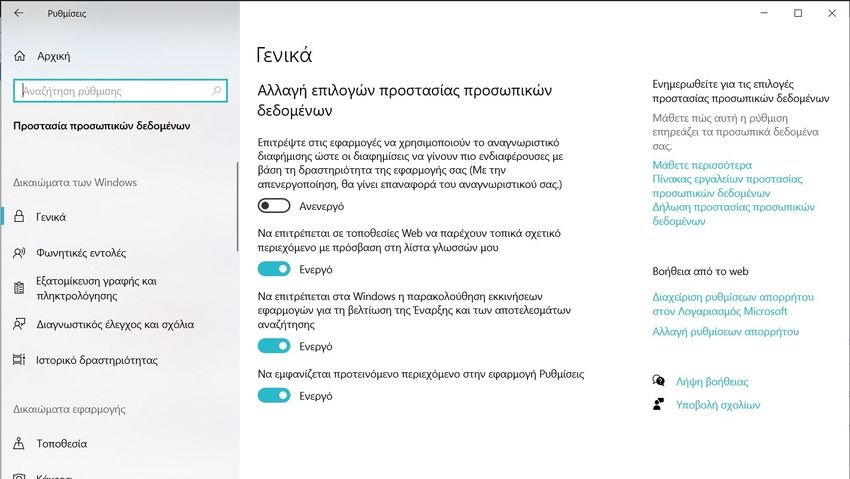
Τα βήματα για την απενεργοποίηση του αναγνωριστικού διαφήμισης στα Windows 10 σας τα είχαμε παρουσιάσει παλιότερα με αυτό το άρθρο.. Από τότε έχουν γίνει μικροαλλάγες στην διαδρομή οπότε πλέον κάντε τα εξής:
Μεταβείτε στις Ρυθμίσεις > Προστασία προσωπικών δεδομένων > Γενικά > Αλλαγή επιλογών προστασίας προσωπικών δεδομένων.
Στη δεξιά πλευρά της οθόνης, υπάρχει μια επιλογή που ονομάζεται “Επιτρέψτε τις εφαρμογές να χρησιμοποιούν αναγνωριστικό διαφήμισης… μπλα μπλα μπλα”. Απενεργοποιήστε τη ρύθμιση.
Εναλλακτικά αν έχετε τα Pro, μπορείτε να χρησιμοποιήσετε και το Πρόγραμμα επεξεργασίας πολιτικής τοπικής ομάδας, όπως σας υποδείξαμε στο άρθρο αυτό.
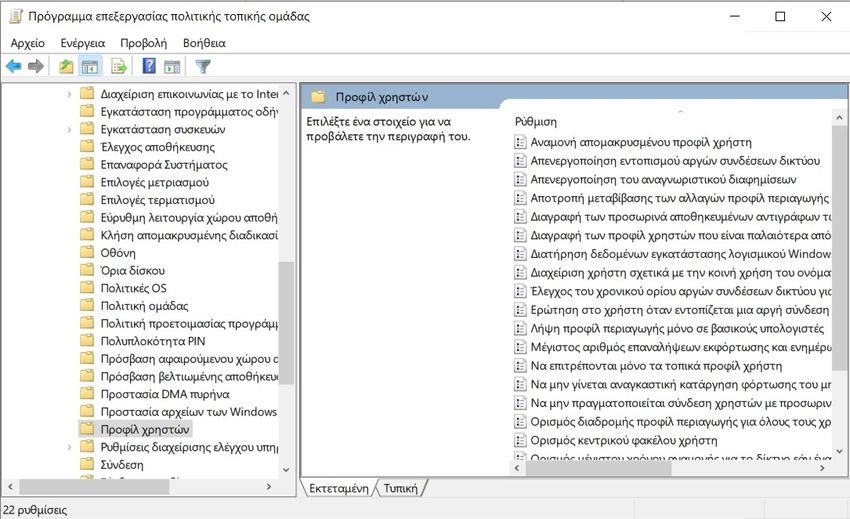
Πατήστε ταυτόχρονα τα πλήκτρα Win + R, γράψτε την λέξη gpedit.msc και κάντε κλικ στο ΟΚ. Στο νέο παράθυρο πλοηγηθείτε στο:
Ρυθμίσεις υπολογιστή > Πρότυπα διαχείρισης > Σύστημα > Προφίλ χρηστών.
Στα δεξιά κάντε διπλό κλικ στο “Απενεργοποίηση του αναγνωριστικού διαφημίσεων”. Από τις τρεις επιλογές κάντε τσεκ στο “Απενεργοποιημένο”.
Απενεργοποιήστε το αναγνωριστικό διαφήμισης στα Windows 11
Κατά την εγκατάσταση του λειτουργικού συστήματος Windows 11, τα Windows σάς επιτρέπουν να επιλέξετε τις ρυθμίσεις απορρήτου σας. Αν όμως χάσατε την ευκαιρία κατά τη ρύθμιση των Windows 11, μπορείτε ακόμα να το απενεργοποιήσετε χρησιμοποιώντας τις παρακάτω μεθόδους.
Πατήστε Win + I για να εμφανιστούν οι ρυθμίσεις των Windows. Μεταβείτε στα Απόρρητο και ασφάλεια > Προστασία προσωπικών δεδομένων και ασφάλεια > Δικαιώματα των Windows > Γενικά.
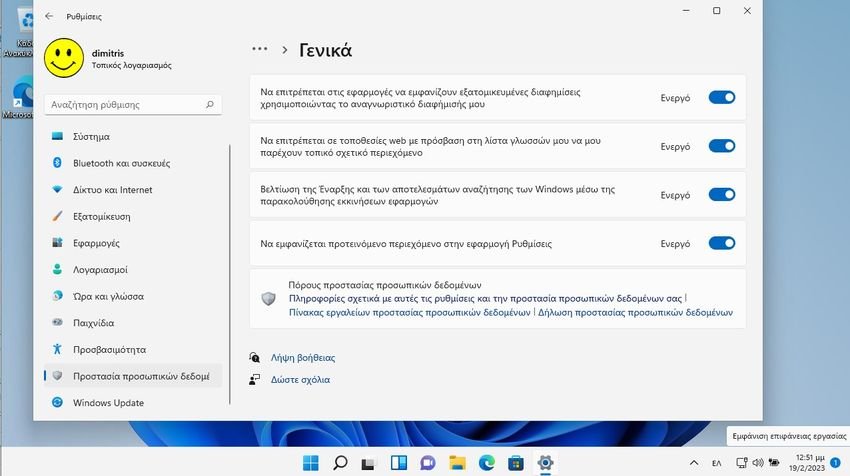
Εκεί απενεργοποιήστε το “Να επιτρέπετε στις εφαρμογές να εμφανίζουν … μπλα μπλα”.
Εναλλακτικά όπως και στα Windows 10, απενεργοποιήστε το αναγνωριστικό διαφήμισης με την πολιτική ομάδας.
Η Πολιτική ομάδας των Windows είναι ένα άλλο εργαλείο που σας βοηθά να διαχειριστείτε τη διαμόρφωση του χρήστη και του συστήματός σας. Θα πρέπει να έχετε Windows Pro.
Για την ρύθμιση αυτή κάντε ακριβώς τα ίδια πράγματα όπως περιγράφονται παραπάνω για τα Windows 10. Δεν αλλάζει τίποτα.
Τι θα γίνει αν απενεργοποιήσετε το αναγνωριστικό διαφήμισης
Η απενεργοποίηση του αναγνωριστικού διαφήμισης δεν εμποδίζει τα Windows να εμφανίζουν διαφημίσεις. Σύμφωνα με τη Microsoft, η απενεργοποίηση του αναγνωριστικού διαφήμισης δεν μειώνει τον αριθμό των διαφημίσεων που θα βλέπετε, αλλά θα τις κάνει λιγότερο σχετικές με εσάς.
Επίσης, τα Windows θα χρησιμοποιήσουν τα δεδομένα σας για την εμφάνιση διαφημίσεων στις εφαρμογές που έχετε κατεβάσει από το Microsoft Store. Για οποιεσδήποτε άλλες εφαρμογές, θα πρέπει να ελέγξετε τις ρυθμίσεις απορρήτου τους και να τις εμποδίσετε να συλλέγουν δεδομένα για εσάς.
Η αλήθεια είναι ότι δεν μπορείτε να κάνετε τη δραστηριότητά σας αόρατη όταν χρησιμοποιείτε μια συσκευή που είναι συνδεδεμένη στο διαδίκτυο. Ωστόσο, η απενεργοποίηση του αναγνωριστικού διαφημιστή των Windows θα σας βοηθήσει να προστατεύσετε κατά κάτι το απόρρητό σας.


